![]()
Hallo! In deze post kom ik je vertellen over die blije foto's waarin iets of iemand dat we niet wilden laten verschijnen, helemaal naar buiten komt. We denken misschien dat onze foto verloren is, maar met Photoshop kunnen we het repareren gemakkelijk zonder al te veel complicaties.
Ik ga het hebben over de techniek van kloon buffer, aangezien deze post vooral gericht is op mensen die heb niet veel kennis van Photoshop, dus ik heb ervoor gekozen om uit te leggen wat de gemakkelijkste manier is om eenvoudige dingen zoals bedrading, een persoon, vlekken, een auto ... enz. te elimineren. Als je geïnteresseerd bent, blijf dan lezen!
First, kloon buffer is een tool binnen Photoshop die we in de werkbalk aan de linkerkant kunnen vinden in de vorm van een stempelstempel Wat de kloonbuffer doet, is kopieer informatie van een deel van de afbeelding en plak het in een ander gebied naar keuze Als je dit nog nooit eerder hebt gedaan, zou je kunnen denken dat het voor de hand ligt, maar met een goed oog zijn de resultaten fascinerend.
Het eerste dat u moet weten, is hoe het werkt. Kies je foto waarin je iets hebt dat je wilt verwijderen. Eenmaal in Photoshop dupliceert u de laag met crtl + J , of klik met de rechtermuisknop en dupliceer. Ik raad dit aan bij al het werk dat je met Photoshop doet, omdat het een manier is om de originele afbeelding in het werkgebied te beschermen. Vergeet niet om het te blokkeren, zodat het niet de moeite neemt om te werken of we in de war raken. De geblokkeerde laag blijft onderaan, en op onze gedupliceerde foto nemen we onze kloonstempel en, zodat je kunt zien hoe het werkt, druk op Alt terwijl u klikt in een deel van de afbeelding. Laat alt los en begin met klikken op de foto, je zult merken dat de kloonpadborstel begint te klonen voor elke klik die je geeft wat je hebt geselecteerd als je op alt hebt gedrukt. Het is echt heel simpel.
Boven de interface heb je, net als bij het penseel, de kenmerken van de stempel Zijn hardheid, dikte, dekking, soort penseel ... Mijn aanbeveling om precies en met natuurlijke resultaten te werken, is dat je kiest een vage borstel om snijwonden te voorkomen blijkt uit de penseelstreken, en dat u de dekking aanpast afhankelijk van wat u in de foto wilt elimineren. Als je de lucht aan het klonen bent, gebeurt er niets dat de hardheid en dekking maximaal zijn, maar als het een zeer nauwgezette klus is met lijnen en veel detail, je moet de dekking regelen, de hardheid verwijderen en een klein penseel gebruiken.
Als je een persoon van een foto wilt wissen, met bijvoorbeeld een achtergrond van gebouwen, zou je dat moeten doen ga klonen zodat je stukken van de gebouwen neemt (bij voorkeur stukken die zichtbaar zijn van het gebouw dat de betreffende persoon bedekt) en herbouw ze bovenop de persoon die je wilt elimineren En dus met de hele omgeving, weg, stoep, ramen, alles.

Je moet heel voorzichtig zijn aangezien de kloonbuffer heeft een klein defect en het heeft de neiging om te creëren herhalingen in de kloon en kunnen een vreemd resultaat gevenDaarom heb ik je gezegd dat het het beste is dat je geduldig bent en het niet snel en waanzinnig doet, maar rustig veel kloneringsmonsters neemt.
De kloonbuffer werkt ook om rimpels, puistjes en uiteindelijk alles wat we willen te elimineren, aangezien het nemen van omgevingsmonsters de moeite waard is. Om een huidimperfectie te verwijderen, moet u met Alt ingedrukt een monster nemen van een ander stuk van dezelfde huid zonder imperfecties en met een gelijke toon en licht uit het gebied van de te corrigeren imperfectie. En voila, zo simpel.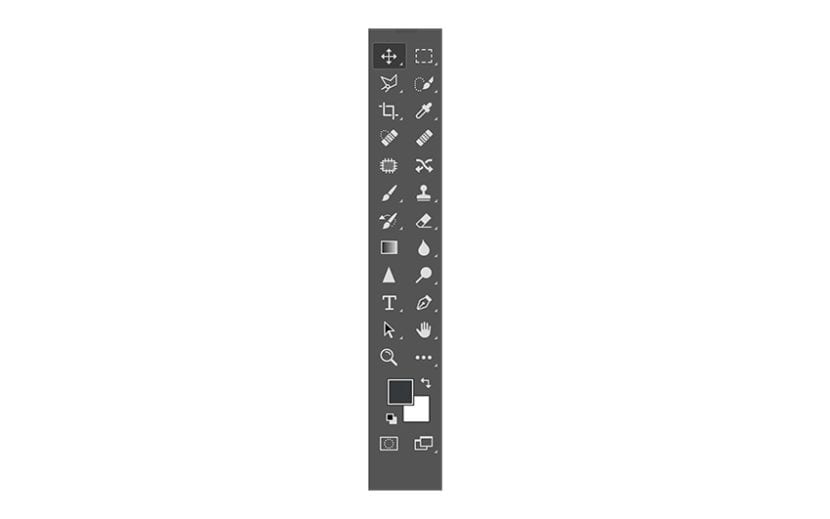
U moet dat wel onthouden je blijft klonen, behalve dat het duidelijk is, gekloonde gebieden verliezen veel kwaliteit en dat is iets wat we niet willen. Geduld is de sleutel tot elk goed resultaat.
Tot dusver deze korte uitleg van de kloonbuffer en zijn belangrijkste functie als hulpmiddel om te elimineren wat we niet willen van onze foto's. Ik moedig je aan om het te proberen en ermee te experimenteren, want alleen met gebruik en ervaring weet je hoe je het 100% moet aanpakken.